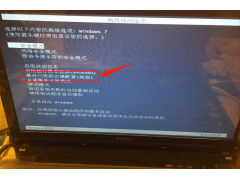我是电脑数码爱好者,普通人。首发买了个2017imac,开始接触使用mac os,日常主力成为mac os,win10变成辅助。因为有两个不同的系统,偶尔帮朋友做系统什么的。手上有几个u盘和移动ssd了。感觉有点麻烦。因此制作多系统超级启动盘的想法产生了。经过两天的探索,尤其是网民shino受大师帖子的启发,最终制作成功,过程也很曲折。u盘子几乎坏了,哈哈。。为了怕以后忘记制作过程,也为了抛砖引玉,头条高人多,如果能不遗余力地给出建议或一起讨论就更好了。。(不喜欢看废话直接看加粗文字。)
我想实现的是u盘里有wintogo有支持的系统BIOS和UEFI双启动的pe,安装u盘的苹果系统。三合一系统盘。如果没有苹果安装系统的需求,也可以改成放一个winu盘安装在系统中..只要思维正确。可以发挥想象力,举一反三。
上一张完成图,
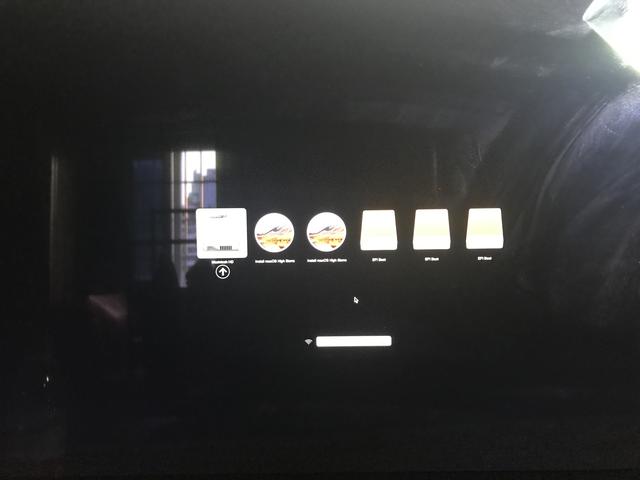
左起是苹果系统,苹果10.13.3安装盘,10.12.6安装盘,pe盘,wintogo。
图片不太清晰,再发一张苹果电脑的启动图。反正就是这样。。。。
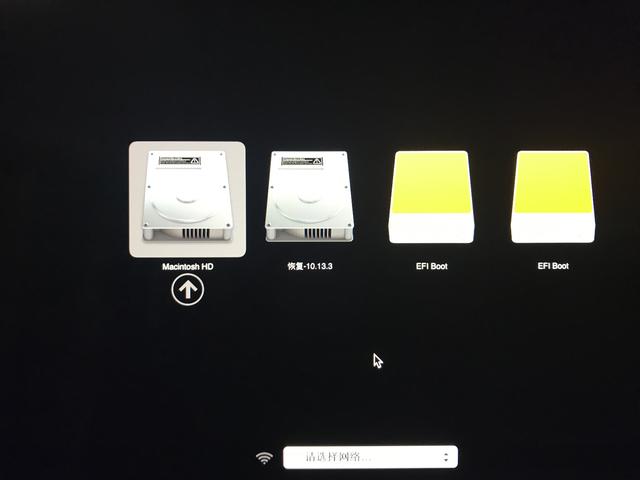
先说制作过程,不然大家肯定都累了。。。。。生产过程需要苹果电脑和苹果电脑win当然,苹果电脑可以安装双系统。。
准备高速U盘或移动ssd,我在这里用闪迪cz80,64g高速u盘。。进入win10系统,先分区,分三个区,我用的分区工具DiskGenius,记得所有的分数都是主分区!
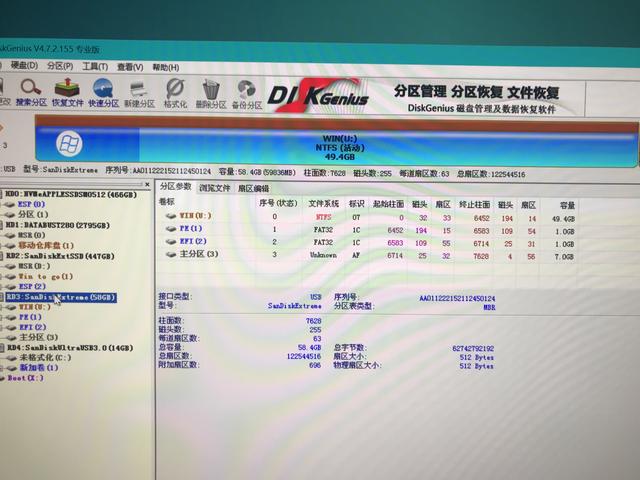
上图仅供参考,原分为四个区,最终制作我先分为三个区。三个分区顺序如下:第一个分区wintogo区,ntfs格式!第二个是pe区,fat32格式!三是苹果系统安装区。随便格式。分区表为MBR,为何不是gpt,以后再说。分区容量为wintogo 50g(即剩余的分区容全部放在这里),pe 1g(这取决于你的pe苹果7多大?g(最小的5.5我为什么要写得这么详细,为了通俗易懂。大师们可以跳过黑色加粗的文字。区域最好表示卷标,下面的制作要区分清楚。我的卷标为win,pe,mac。。
首先,进入苹果系统,访问实用工具,打开磁盘工具mac也就是说,第三个u盘分区的名称改为MyVolume格式改为Mac OS扩展(日志式)。
在应用程序中找到并打开终端,
然后直接输入命令:sudo /Applications/Install\\ macOS\\ High\\ Sierra.app/Contents/Resources/createinstallmedia --volume /Volumes/MyVolume --applicationpath /Applications/Install\\ macOS\\ High\\ Sierra.app(复制粘贴),然后按回车然后按回车return”键。
会提示您输入管理员密码(但输入时不会显示,只需正常输入即可)return键。
会提示您输入管理员密码(但输入时不会显示,只需正常输入即可)return键。
然后,如果确认要格式化,终端会提示您的磁盘格式化,输入Y按确认后。
以下内容将出现在终端之后:
Ready to start.
To continue we need to erase the disk at /Volumes/Yosemite.
If you wish to continue type (Y) then press return: y
Erasing Disk: 0%... 10%... 20%...100%...
Copying installer files to disk...
Copy complete.
Making disk bootable…
Copying boot files…
Copy complete.
Done.制作的最后一分钟会有点长,因此,当你看到Done制作完成了!就制作成功。就制作成功。以前的分区名称会变成
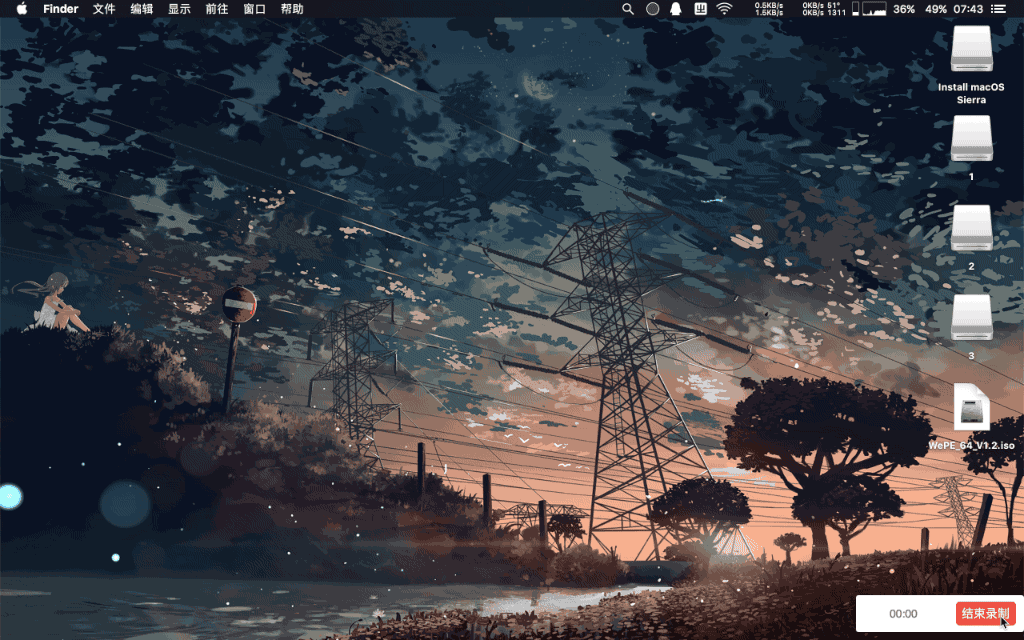
(推荐用微pe,挺干净的,就是没有网络)我用的是无忧论坛网友做的。pe,我只是用网络美化版修改了他的一些内置软件。如果条友有需要,我可以分享,但先说明,pe有些杀毒软件会误报单文件。不要用担心的东西
!复制pe文件到第二个分区pe分区中这张版权为网友shino所有,这里借,谢谢!然后回到win电脑,打开bootice,选择U盘,点击主导记录,然后将主导记录改为Windows NT6 MBR
Bootmbr引导程序
类型,然后将第一个分区设置为激活分区。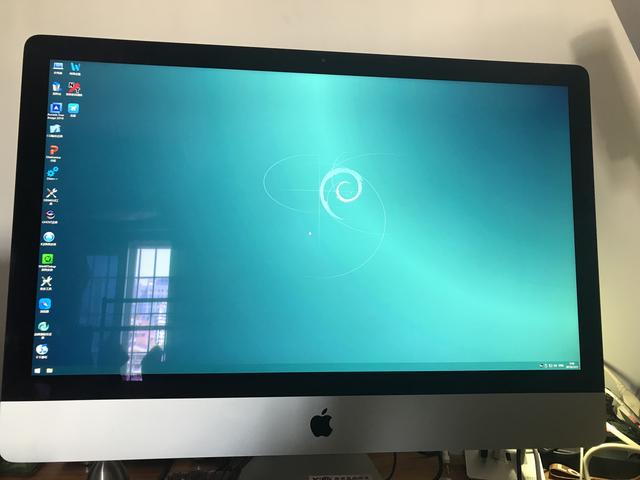
这样子
pe制作完成后,重启计算机进入pe,打开win安装器
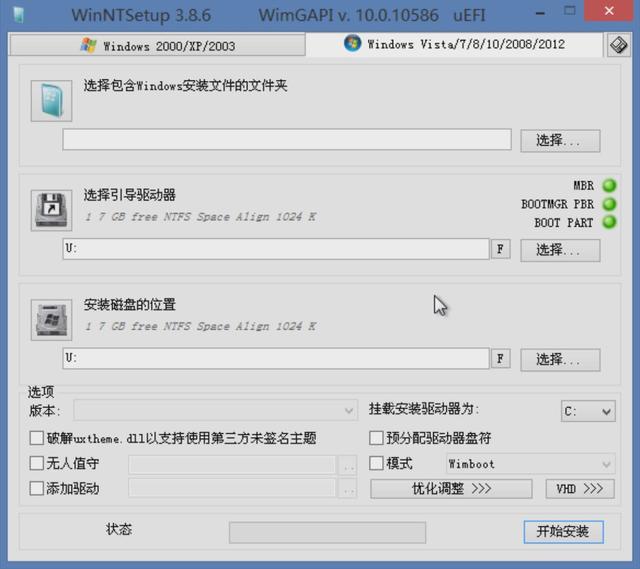
制作wintogo win10,(wintogo就是把win系统装入u盘,随身携带。呵呵,去网吧都可以用。)其实是普通安装win10过程的区别在于把win只安装在u盘上!
每个人都应该用这个。唯一需要注意的是,磁盘安装的位置和引导驱动器的选择是第一个分区。这里我的盘符是u.优化调整,所有快捷的方法和休眠。。。看图:
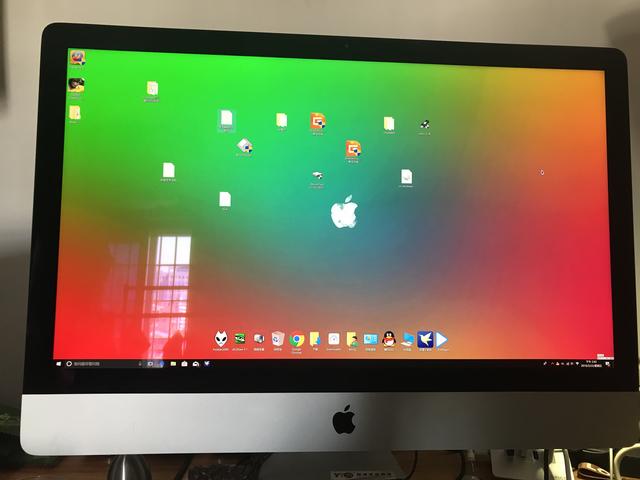 然后
然后
,我转的是企业版。。安装后,重启进入U盘。Windows分区,执行Windows以及后续的系统激活、安装Bootcamp驱动什么的。总之正常Windows安装过程。。
这里的制作过程几乎完成了。。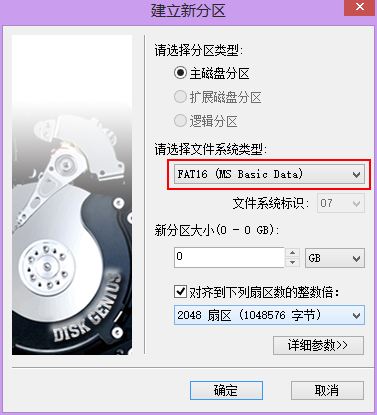 原谅我桌面凌乱,还没有 整理
原谅我桌面凌乱,还没有 整理
制作好的u盘可以先做win10电脑启动试试,wintogo也许还没有uefi启动。只能bios启动!这时,重头戏来了(我就是卡在这一关,差点放弃,启动高手莫笑我)pe,打开
DiskGenius,在装好的win to go分区是第一个分区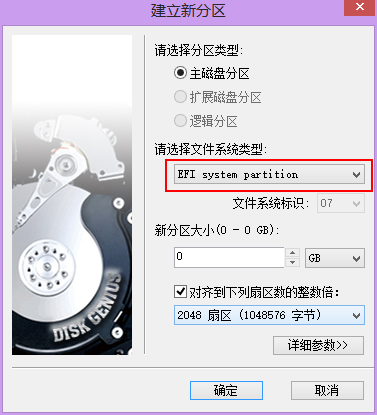
调整一个分区,留出200个M左右空白(如果只用于引导,只占10~20M的空间,留大一点可以支持以后的一些操作),然后在空白区使用Disk Genius建立新的分区,选择格式FAT16,
或者直接选EFI system partition分区,然后给它一个盘符。只要是FAT16/FAT32格式,最好先重启电脑,再次进入pe,打开diskgenius ,指定盘符,这个小分区就是放uefi启动文件。然后用修复工具写入UEFI引导文件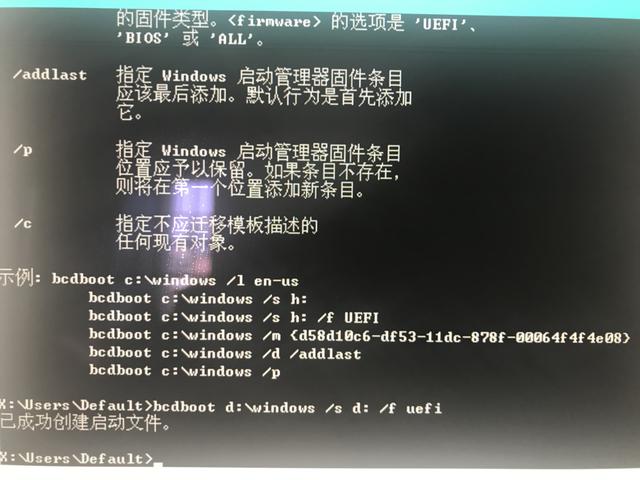 运行pe里的BIOS UEFI修理工具,输入windows系统盘符(如果要修复那个盘子的系统,输入它的盘符),然后输入刚才新建的盘符FAT16/FAT32格式分区或ESP确认分区的盘符。
运行pe里的BIOS UEFI修理工具,输入windows系统盘符(如果要修复那个盘子的系统,输入它的盘符),然后输入刚才新建的盘符FAT16/FAT32格式分区或ESP确认分区的盘符。
然后用修复工具写入UEFI引导文件
运行pe里的BIOS UEFI修理工具,输入windows系统盘符(如果要修复那个盘子的系统,输入它的盘符),然后输入刚才新建的盘符FAT16/FAT32格式分区或ESP确认分区的盘符。这应该是可以的uefi启动了。如果不行,进入安装好的win to go。打开cmd,作为管理员操作:bcdboot C:\\Windows /s C: /f UEFI /l zh-ch再次安装引导文件,然后运行:bcdboot c:\\windows /s D: /f uef 这个D是分割的小分区,看你个人指定的是哪个盘符。至此,万事大吉!最后要说的是,虽然我做得很成功,但我是对的uefi启动还是有点傻。。请给高人一些建议。反正我个人觉得uefi一般来说,只要有一个小分区就可以放置udfi启动文件,系统,无论你的分区表是什么mbr格式还是gpt格式的。都能uefi启动。。